终止支持通知:2026 年 10 月 7 日, Amazon 将停止对的支持。 Amazon IoT Greengrass Version 1 2026 年 10 月 7 日之后,您将无法再访问这些 Amazon IoT Greengrass V1 资源。如需了解更多信息,请访问迁移自 Amazon IoT Greengrass Version 1。
本文属于机器翻译版本。若本译文内容与英语原文存在差异,则一律以英文原文为准。
Greengrass 连接器入门 (CLI)
此功能适用于 Amazon IoT Greengrass 酷睿 v1.7 及更高版本。
本教程介绍如何使用 Amazon CLI 来处理连接器。
使用连接器可加快开发生命周期。连接器是预先构建、可重复使用的模块,可以更加轻松地与服务、协议和资源进行交互。它们可以帮助您将业务逻辑更快地部署到 Greengrass 设备。有关更多信息,请参阅 使用 Greengrass 连接器与服务和协议集成。
在本教程中,您将配置和部署 Twilio 通知连接器。连接器接收 Twilio 消息信息作为输入数据,然后触发 Twilio 文本消息。下图中将显示数据流。
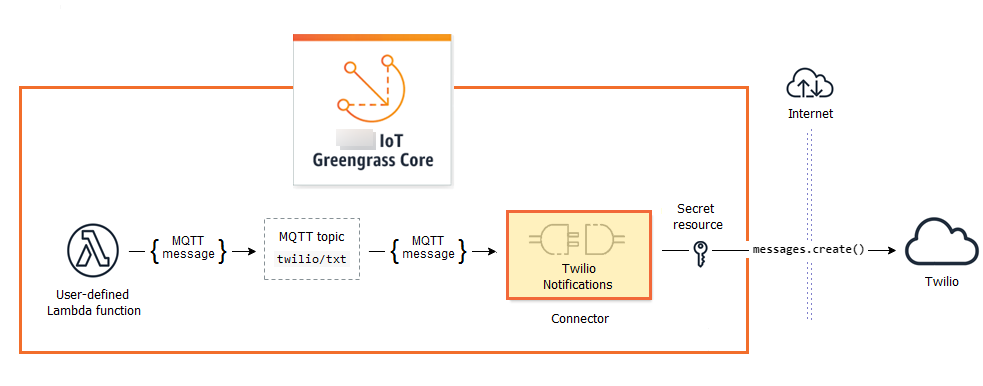
配置连接器后,您便可创建 Lambda 函数和订阅。
该函数将评估来自温度传感器的模拟数据。它有条件地将 Twilio 消息信息发布到 MQTT 主题。这是连接器订阅的主题。
该订阅允许函数发布到主题,并允许连接器接收来自该主题的数据。
Twilio 通知连接器需要 Twilio 身份验证令牌,才能与 Twilio API 进行交互。该令牌是在群组资源中创建 Amazon Secrets Manager 和引用的文本类型密钥。这样就可以 Amazon IoT Greengrass 在 Greengrass 内核上创建密钥的本地副本,在那里对其进行加密并可供连接器使用。有关更多信息,请参阅 将机密部署到核 Amazon IoT Greengrass 心。
本教程包含以下概括步骤:
完成本教程大约需要 30 分钟。
使用 Amazon IoT Greengrass API
使用 Greengrass 组及组组件(例如,组中的连接器、函数和资源)时,了解以下模式会很有帮助。
在层次结构顶部,组件有一个 定义 对象,该对象是版本 对象的容器。反过来,版本又是实际连接器、函数或其他组件类型的容器。
当您部署到 Greengrass 核心时,将部署一个特定的组版本。组版本可包含每种类型的组件的一个版本。核心是必需的,而其他组件可根据需要提供。
版本是不可变的,因此当您要进行更改时必须创建新版本。
提示
如果您在运行 Amazon CLI 命令时收到错误,请添加该--debug参数,然后重新运行该命令以获取有关该错误的更多信息。
Amazon IoT Greengrass API 允许您为组件类型创建多个定义。例如,您可以在每次创建 FunctionDefinition 时都创建一个 FunctionDefinitionVersion 对象,也可以向现有定义添加新版本。这种灵活性使您能够自定义版本管理系统。
先决条件
要完成此教程,需要:
-
Greengrass 组和 Greengrass Core(v1.9.3 或更高版本)。要了解如何创建 Greengrass 组和核心,请参阅 入门 Amazon IoT Greengrass。“入门”教程还包含用于安装 Amazon IoT Greengrass Core 软件的步骤。
-
Python 3.7 安装在 Amazon IoT Greengrass 核心设备上。
-
Amazon IoT Greengrass 必须配置为支持本地密钥,如密钥要求中所述。
注意
此要求包括允许访问您的 Secrets Manager 密钥。如果使用的是默认 Greengrass 服务角色,则 Greengrass 有权获得名称以 greengrass- 开头的密钥的值。
-
Twilio 账户 SID、身份验证令牌和支持 Twilio 的电话号码。创建 Twilio 项目后,项目控制面板上会显示这些值。
注意
您可以使用 Twilio 试用账户。如果您使用的是试用账号,则必须将非 Twilio 收件人的电话号码添加到经过验证的电话号码列表中。 有关更多信息,请参阅如何使用您的免费 Twilio 试用账户
。
-
Amazon CLI 已在您的计算机上安装和配置。有关更多信息,请参阅 Amazon Command Line Interface 用户指南中的安装 Amazon Command Line Interface 和配置 Amazon CLI。
本教程中的示例是针对 Linux 及其他基于 Unix 的系统编写的。如果您使用的是 Windows,请参阅为 Amazon Command Line Interface指定参数值以了解语法上的差异。
如果命令包含 JSON 字符串,本教程提供了在单行包含 JSON 的示例。在某些系统上,使用此格式可能会更容易地编辑和运行命令。
步骤 1:创建 Secrets Manager 密钥
在此步骤中,您将使用 Amazon Secrets Manager API 为您的 Twilio 身份验证令牌创建密钥。
-
首先,创建该密钥。
twilio-auth-token替换为你的 Twilio 身份验证令牌。
aws secretsmanager create-secret --name greengrass-TwilioAuthToken --secret-stringtwilio-auth-token注意
默认情况下,Greengrass 服务角色 Amazon IoT Greengrass 允许获取名称以 greengrass-开头的机密的值。有关更多信息,请参阅密钥要求。
-
从输出中复制该密钥的
ARN。您将使用此密钥创建并配置 Twilio 通知连接器。
步骤 2:创建资源定义和版本
在此步骤中,您将使用 Amazon IoT Greengrass API 为您的 Secrets Manager 密钥创建密钥资源。
-
创建一个包含初始版本的资源定义。
secret-arn替换ARN为您在上一步中复制的密钥。
从输出中复制该资源定义的
LatestVersionArn。您将使用此值向部署到核心的组版本添加资源定义版本。
步骤 3:创建连接器定义和版本
在此步骤中,您将为 Twilio 通知连接器配置参数。
-
创建包含初始版本的连接器定义。
account-sid用你的 Twilio 账户 SID 替换。secret-arn替换为你的 SecARNrets Manager 密钥。连接器使用此参数获取本地密钥的值。phone-number替换为支持 Twilio 的电话号码。Twilio 使用此参数来启动文本消息。可在输入消息负载中覆盖此参数。采用以下格式:+19999999999。
注意
TwilioAuthToken是上一步中创建密钥资源时所使用的 ID。 从输出中复制该连接器定义的
LatestVersionArn。您将使用此值向部署到核心的组版本添加连接器定义版本。
步骤 4:创建 Lambda 函数部署程序包
要创建 Lambda 函数,您必须先创建一个包含函数代码和依赖项的 Lambda 函数部署包。Greengrass Lambda 函数需要 Amazon IoT Greengrass Core 软件开发工具包来执行各项任务,例如在核心环境中与 MQTT 消息通信和访问本地机密等。本教程将创建一个 Python 函数,因此您需要在部署包中使用 Python 版本的软件开发工具包。
-
从Amazon IoT Greengrass 核心软件开发工具包下载页面,将适用于 Python 的 Amazon IoT Greengrass 酷睿 SDK 下载到你的电脑上。
-
解压缩下载的程序包以获取软件开发工具包。软件开发工具包是
greengrasssdk文件夹。 -
将以下 Python 代码函数保存在名为
temp_monitor.py的本地文件中。import greengrasssdk import json import random client = greengrasssdk.client('iot-data') # publish to the Twilio Notifications connector through the twilio/txt topic def function_handler(event, context): temp = event['temperature'] # check the temperature # if greater than 30C, send a notification if temp > 30: data = build_request(event) client.publish(topic='twilio/txt', payload=json.dumps(data)) print('published:' + str(data)) print('temperature:' + str(temp)) return # build the Twilio request from the input data def build_request(event): to_name = event['to_name'] to_number = event['to_number'] temp_report = 'temperature:' + str(event['temperature']) return { "request": { "recipient": { "name": to_name, "phone_number": to_number, "message": temp_report } }, "id": "request_" + str(random.randint(1,101)) } -
将以下项目压缩到名为
temp_monitor_python.zip的文件中。在创建 ZIP 文件时,仅包含代码和依赖项,而不包含文件夹。-
temp_monitor.py。应用程序逻辑。
-
greengrasssdk。发布 MQTT 消息的 Python Greengrass Lambda 函数所需的库。
此即 Lambda 函数部署程序包。
-
步骤 5:创建 Lambda 函数
现在,创建一个使用部署程序包的 Lambda 函数。
-
创建 IAM 角色,以便您可以在创建该函数时传入角色 ARN。
注意
Amazon IoT Greengrass 不使用这个角色,因为你的 Greengrass Lambda 函数的权限是在 Greengrass 群组角色中指定的。对于本教程,您将创建一个空角色。
-
从输出中复制
Arn。 -
使用 Amazon Lambda API 创建 TempMonitor 函数。以下命令假定该 zip 文件位于当前目录中。
将
role-arn替换为复制的Arn。
aws lambda create-function \ --function-name TempMonitor \ --zip-file fileb://temp_monitor_python.zip \ --rolerole-arn\ --handler temp_monitor.function_handler \ --runtime python3.7 -
发布该函数的版本。
aws lambda publish-version --function-name TempMonitor --description 'First version' -
为发布的版本创建别名。
Greengrass 组可以按别名(推荐)或版本引用 Lambda 函数。使用别名,您可以更轻松地管理代码更新,因为您在更新函数代码时,不必更改订阅表或组定义。相反,您只需将别名指向新的函数版本。
注意
Amazon IoT Greengrass 不支持 $LATEST 版本的 Lambda 别名。
aws lambda create-alias --function-name TempMonitor --name GG_TempMonitor --function-version 1 -
从输出中复制
AliasArn。在为订阅配置函数 Amazon IoT Greengrass 和创建订阅时,您可以使用此值。
现在,您可以为配置函数了 Amazon IoT Greengrass。
步骤 6:创建函数定义和版本
要在 Amazon IoT Greengrass 核心上使用 Lambda 函数,您需要创建一个函数定义版本,该版本通过别名引用 Lambda 函数并定义组级配置。有关更多信息,请参阅 使用组特定的配置控制 Greengrass Lambda 函数的执行。
-
创建一个包含初始版本的函数定义。
alias-arn替换AliasArn为您在创建别名时复制的。
从输出中复制
LatestVersionArn。您将使用此值向部署到核心的组版本添加函数定义版本。从输出中复制
Id。您在稍后更新该函数时将使用此值。
步骤 7:创建订阅定义和版本
在该步骤中,您将添加一个订阅,使 Lambda 函数将输入数据发送到连接器。此连接器定义它订阅的 MQTT 主题,因此该订阅使用其中一个主题。这与示例函数发布到的主题相同。
在本教程中,您还可以创建订阅,允许该函数接收来自连接器的模拟温度读数, Amazon IoT 并 Amazon IoT 允许从连接器接收状态信息。
-
创建一个订阅定义,其中包含带有订阅的初始版本。
alias-arn替换AliasArn为在创建函数别名时复制的。将此 ARN 用于使用它的两个订阅。
从输出中复制
LatestVersionArn。您将使用此值向部署到核心的组版本添加订阅定义版本。
步骤 8:创建组版本
现在已准备就绪,可以创建一个包含要部署的所有项目的组版本。要实现此目的,需要创建一个引用每种组件类型的目标版本的组版本。
首先,获取核心定义版本的组 ID 和 ARN。这些值是创建组版本所必需的。
-
获取组的 ID 和最新组版本:
-
获取目标 Greengrass 群 IDs 组和群组版本。此过程假定这是最新的组和组版本。以下查询将返回最近创建的组。
aws greengrass list-groups --query "reverse(sort_by(Groups, &CreationTimestamp))[0]"或者,您也可以按名称查询。系统不要求组名称是唯一的,所以可能会返回多个组。
aws greengrass list-groups --query "Groups[?Name=='MyGroup']"注意
您也可以在 Amazon IoT 控制台中找到这些值。组 ID 显示在组的设置页面上。群组版本显示 IDs 在群组的 “部署” 选项卡上。
-
从输出中复制目标组的
Id。您将使用此值获取核心定义版本及部署组的时间。 -
从输出中复制
LatestVersion,这是添加到组的最后一个版本的 ID。您将使用此值获取核心定义版本。
-
-
获取核心定义版本的 ARN:
获取组版本。在此步骤中,我们假定最新组版本包含一个核心定义版本。
group-id替换为你为Id该群组复制的。group-version-id替换为你为LatestVersion该群组复制的。
aws greengrass get-group-version \ --group-idgroup-id\ --group-version-idgroup-version-id从输出中复制
CoreDefinitionVersionArn。
-
创建组版本。
group-id替换为你为Id该群组复制的。core-definition-version-arn替换CoreDefinitionVersionArn为你为核心定义版本复制的。resource-definition-version-arn替换为您LatestVersionArn为资源定义复制的。connector-definition-version-arn替换为您LatestVersionArn为连接器定义复制的。function-definition-version-arn替换LatestVersionArn为你为函数定义复制的。subscription-definition-version-arn替换为您LatestVersionArn为订阅定义复制的内容。
aws greengrass create-group-version \ --group-idgroup-id\ --core-definition-version-arncore-definition-version-arn\ --resource-definition-version-arnresource-definition-version-arn\ --connector-definition-version-arnconnector-definition-version-arn\ --function-definition-version-arnfunction-definition-version-arn\ --subscription-definition-version-arnsubscription-definition-version-arn 从输出中复制
Version的值。这是组版本的 ID。您将使用此值部署组版本。
步骤 9:创建部署
将组部署到核心设备。
-
在核心设备终端中,确保 Amazon IoT Greengrass 守护程序正在运行。
要检查进程守护程序是否正在运行,请执行以下操作:
ps aux | grep -E 'greengrass.*daemon'如果输出包含
root的/greengrass/ggc/packages/1.11.6/bin/daemon条目,则表示进程守护程序正在运行。启动进程守护程序:
cd /greengrass/ggc/core/ sudo ./greengrassd start
-
创建 部署。
group-id替换为你为Id该群组复制的。group-version-id替换为你Version为新群组版本复制的版本。
aws greengrass create-deployment \ --deployment-type NewDeployment \ --group-idgroup-id\ --group-version-idgroup-version-id -
从输出中复制
DeploymentId。 -
获取部署状态。
group-id替换为你为Id该群组复制的。deployment-id替换为您DeploymentId为部署复制的。
aws greengrass get-deployment-status \ --group-idgroup-id\ --deployment-iddeployment-id如果状态为
Success,则部署成功。有关问题排查帮助,请参阅故障排除 Amazon IoT Greengrass。
测试解决方案
-
在 Amazon IoT 主机主页上,选择测试。
-
对于订阅主题,请使用以下值,然后选择订阅。Twilio 通知连接器向此主题发布状态信息。
属性
值
订阅主题
twilio/message/status
MQTT 负载显示
将负载显示为字符串
-
对于发布到主题,请使用以下值,然后选择发布 来调用函数。
属性
值
主题
temperature/input
消息
recipient-name替换为短信收件人的姓名和recipient-phone-number电话号码。示例:+12345000000{ "to_name": "recipient-name", "to_number": "recipient-phone-number", "temperature": 31 }如果您使用的是试用账号,则必须将非 Twilio 收件人的电话号码添加到经过验证的电话号码列表中。有关更多信息,请参阅验证您的个人电话号码
。 如果成功,收件人将收到短信,控制台将在输出数据中显示
success状态。现在,将输入消息中的
temperature更改为29并发布。由于此值小于 30,因此该 TempMonitor 函数不会触发 Twilio 消息。
另请参阅
-
Amazon Secrets Manager 命令参考中的Amazon CLI 命令
-
Amazon Identity and Access Management 命令参考@@ 中的 (IAM)Amazon CLI 命令
-
Amazon Lambda 命令参考中的Amazon CLI 命令
-
Amazon IoT Greengrass 命令参考中的Amazon CLI 命令